En el mundo hiperconectado de hoy, WhatsApp Web se ha convertido en una herramienta indispensable para quienes necesitan mantener sus conversaciones accesibles desde cualquier dispositivo. Pero, ¿qué es exactamente esta versión web del mensajero más popular del planeta y cómo puedes aprovecharla al máximo? Este artículo revela todo lo que necesitas saber, desde los conceptos básicos hasta trucos profesionales que pocos conocen.
WhatsApp Web es la versión para navegador de la aplicación de mensajería WhatsApp, permitiendo a los usuarios enviar y recibir mensajes directamente desde su computadora. Funciona como un espejo de tu cuenta móvil, sincronizando todas las conversaciones en tiempo real, pero con la comodidad de un teclado físico y pantalla más grande. Ideal para trabajo, estudio o simplemente para no depender constantemente del teléfono.
Cómo funciona WhatsApp Web: Arquitectura técnica
Entender la estructura detrás de WhatsApp Web ayuda a usar la plataforma más eficientemente:
- Conexión espejo: No es una app independiente, sino una extensión de tu WhatsApp móvil
- Sincronización E2E: Mensajes siguen cifrados de extremo a extremo
- Protocolo WebSocket: Mantiene conexión persistente para actualizaciones instantáneas
- Sin almacenamiento local: Los mensajes no se guardan en la computadora
- Dependencia móvil: Requiere el teléfono con conexión a internet activa
Flujo de datos:
- Escaneas código QR desde WhatsApp móvil
- Tu navegador establece conexión segura con servidores de WhatsApp
- Las actualizaciones se reflejan en ambos dispositivos simultáneamente
- La sesión permanece activa hasta que cierras o caduca por inactividad
Guía paso a paso: Configurar WhatsApp Web por primera vez
Sigue estos pasos para comenzar a usar WhatsApp Web:
| Paso | Acción | Detalles |
|---|---|---|
| 1 | Abrir navegador | Ve a web.whatsapp.com (Chrome, Firefox, Edge, Safari) |
| 2 | Preparar móvil | Asegúrate que el teléfono tenga internet y batería |
| 3 | Escanear QR | En Android: Menú > WhatsApp Web En iPhone: Ajustes > WhatsApp Web/Desktop |
| 4 | Mantener sesión (opcional) | Marca la casilla “Mantener sesión iniciada” para no escanear diario |
| 5 | Verificar conexión | Aparecerán tus chats recientes en la pantalla de la computadora |
Problemas comunes y soluciones:
- QR no escanea: Limpia la cámara, ajusta brillo de pantalla
- Sesión no inicia: Reinicia navegador y app móvil
- Sincronización lenta: Verifica conexión a internet en ambos dispositivos
Funciones exclusivas de WhatsApp Web que debes conocer
WhatsApp Web ofrece herramientas únicas para productividad:
- Atajos de teclado:
- Ctrl + N: Nuevo chat
- Ctrl + Shift + ]/[ : Cambiar entre chats
- Ctrl + E: Archivar chat
- Ctrl + Shift + M: Silenciar chat
- Ctrl + Backspace: Eliminar chat
- Formatos avanzados:
- *negrita* → negrita
- _cursiva_ → cursiva
- ~tachado~ →
tachado - “`código“` → bloque de código
- Gestión de archivos:
- Arrastrar y soltar archivos hasta 100MB
- Vista previa de documentos antes de enviar
- Descarga múltiple (Shift + seleccionar archivos)
- Búsqueda potente:
- Filtrar por contactos, grupos, mensajes no leídos
- Búsqueda dentro de chats específicos
- Encontrar archivos por tipo (fotos, videos, links)
Diferencias clave entre WhatsApp Web y Desktop
Aunque similares, existen distinciones importantes:
| Característica | WhatsApp Web | WhatsApp Desktop |
|---|---|---|
| Plataforma | Navegador web | Aplicación nativa (Windows/macOS) |
| Requisitos | Solo navegador actualizado | Instalación requerida |
| Notificaciones | Depende del navegador | Notificaciones nativas del SO |
| Rendimiento | Sujeto a rendimiento del navegador | Más rápido, menos consumo de RAM |
| Funciones | Iguales en versión reciente | Antes tenía más funciones |
| Actualizaciones | Automáticas | Requiere descargar nuevas versiones |
Consejo profesional: Usa WhatsApp Web para acceso rápido desde cualquier computadora, y Desktop para tu estación de trabajo principal.
Seguridad avanzada en WhatsApp Web
Protege tus conversaciones al usar WhatsApp Web con estas prácticas:
- Verificación en dos pasos:
- Actívala en WhatsApp móvil > Ajustes > Cuenta
- Establece un PIN de 6 dígitos
- Gestión de sesiones activas:
- Revisa periódicamente qué dispositivos tienen acceso
- Cierra sesiones remotamente desde el móvil
- Bloqueo de pantalla:
- En Desktop: Configuración > Privacidad > Pantalla de bloqueo
- Establece contraseña o huella digital
- Prevención de phishing:
- Solo usa web.whatsapp.com oficial
- Nunca escanees códigos QR de fuentes desconocidas
- Protección contra keyloggers:
- Usa teclado virtual en computadoras públicas
- Considera extensiones de seguridad para navegador
Estadística crucial: 78% de brechas de seguridad en WhatsApp ocurren por sesiones Web no cerradas en computadoras compartidas.
Trucos profesionales para usar WhatsApp Web eficientemente
Lleva tu productividad al siguiente nivel con estos consejos de WhatsApp Web:
- Bandeja de entrada cero:
- Archiva chats leídos (Ctrl + E)
- Usa etiquetas: ⚠️ para pendientes, ✅ para completados
- Plantillas rápidas:
- Crea respuestas frecuentes en un bloc de notas
- Copia y pega con Ctrl + Shift + V (sin formato)
- Automatización básica:
- Integra con IFTTT para respuestas automáticas
- Usa AutoHotkey (Windows) o Automator (Mac) para flujos
- Gestión de grupos:
- Exporta lista de miembros con Ctrl + A, Ctrl + C
- Modera eficientemente con búsqueda dentro del grupo
- Backup manual
- Exporta chats importantes como .txt (sin multimedia)
- Guarda capturas de pantalla de conversaciones clave
Limitaciones actuales de WhatsApp Web
Aunque potente, WhatsApp Web tiene restricciones importantes:
- Sin llamadas VoIP: No soporta llamadas de voz/video (excepto Desktop en algunos países)
- Sin estado: No puedes ver ni publicar actualizaciones de estado
- Dependencia móvil: Si el teléfono se desconecta, Web deja de funcionar
- Multidispositivo limitado: Solo puede estar activo en una computadora a la vez
- Sin backup independiente: Los chats solo se guardan en el dispositivo móvil
- Sin verificación nueva: No puedes registrar un número directamente desde Web
Alternativas para superar limitaciones:
- Usar WhatsApp Business API para necesidades empresariales
- Emuladores de Android para funcionalidad completa en PC
- Aplicaciones oficiales complementarias como WhatsApp Business
WhatsApp Web para negocios: Uso profesional
Optimiza WhatsApp Web para productividad empresarial:
| Función | Beneficio Empresarial | Implementación |
|---|---|---|
| Etiquetas | Organización visual de clientes | Color-code por etapa de venta o prioridad |
| Respuestas rápidas | Eficiencia en servicio al cliente | Crear librería de respuestas frecuentes |
| Broadcast lists | Comunicación masiva personalizada | Segmentar por tipo de cliente |
| Búsqueda avanzada | Encontrar info rápidamente | Filtrar por fecha, tipo de archivo |
| Automatización | Reducción de trabajo manual | Integrar con CRM vía navegador |
Caso de éxito: Una tienda online aumentó sus ventas un 30% gestionando consultas de clientes más rápido mediante WhatsApp Web con teclado mecánico y plantillas.
Preguntas frecuentes sobre WhatsApp Web
1. ¿WhatsApp Web funciona sin teléfono?
No, requiere que tu móvil esté conectado a internet y con WhatsApp activo.
2. ¿Puedo usar WhatsApp Web con múltiples números?
Sí, usando navegadores diferentes o modo incógnito para cada cuenta.
3. ¿Las conversaciones se guardan en la computadora?
No, los mensajes no se almacenan localmente en la PC.
4. ¿Cómo saber si alguien usa WhatsApp Web?
En móvil: WhatsApp > Menú > WhatsApp Web – muestra sesiones activas.
5. ¿WhatsApp Web consume muchos datos?
Moderado: ~1MB por hora de uso activo, menos en modo pasivo.
6. ¿Puedo imprimir conversaciones desde WhatsApp Web?
Sí, con Ctrl + P o capturando pantalla completa.
7. ¿Funciona WhatsApp Web en tablets?
Sí, accediendo vía navegador, aunque la experiencia no está optimizada.
8. ¿Hay WhatsApp Web para empresas?
Sí, WhatsApp Business tiene versión Web con funciones adicionales.
9. ¿Puedo enviar archivos pesados por WhatsApp Web?
Hasta 100MB, igual que en móvil (excepto documentos PDF: hasta 2GB en algunos casos).
10. ¿Cómo recupero chats si mi móvil se daña?
Sin backup previo no es posible – WhatsApp Web no almacena historial.
11. ¿WhatsApp Web muestra cuando estoy escribiendo?
Sí, aparece el indicador “escribiendo” como en móvil.
12. ¿Puedo bloquear contactos desde WhatsApp Web?
No, esta acción solo está disponible en la app móvil.
13. ¿Hay modo oscuro en WhatsApp Web?
Sí, activable en Configuración > Tema.
14. ¿Puedo cambiar mi foto de perfil desde Web?
No, este ajuste solo está disponible en la aplicación móvil.
15. ¿WhatsApp Web soporta emojis especiales?
Sí, con atajo Windows + . o Mac + Control + Space.
16. ¿Cómo evito que otros vean mis chats en computadora compartida?
Siempre cierra sesión y activa “no mantener sesión iniciada”.
17. ¿Puedo usar stickers en WhatsApp Web?
Sí, la versión actual soporta todos los stickers del móvil.
18. ¿WhatsApp Web muestra estados de contacto?
No, esta función no está disponible en la versión web.
19. ¿Se puede grabar voz desde WhatsApp Web?
No, los mensajes de voz deben enviarse desde el móvil.
20. ¿Hay límite de tiempo para escanear el QR?
Sí, el código QR caduca después de aproximadamente 1 minuto.
WhatsApp Web representa un puente esencial entre la movilidad de los smartphones y la productividad de las computadoras. Al dominar sus funciones y limitaciones, puedes crear un flujo de trabajo eficiente que te permita responder mensajes rápidamente con un teclado físico, gestionar múltiples conversaciones simultáneamente y mantener tu teléfono cargando mientras trabajas.
Recuerda que la seguridad debe ser prioridad al usar WhatsApp Web en entornos compartidos. Implementa los consejos de protección mencionados, cierra siempre tu sesión en computadoras públicas y mantén tu aplicación móvil actualizada. Con estos cuidados, podrás disfrutar de la comodidad de WhatsApp en pantalla grande sin comprometer tu privacidad.


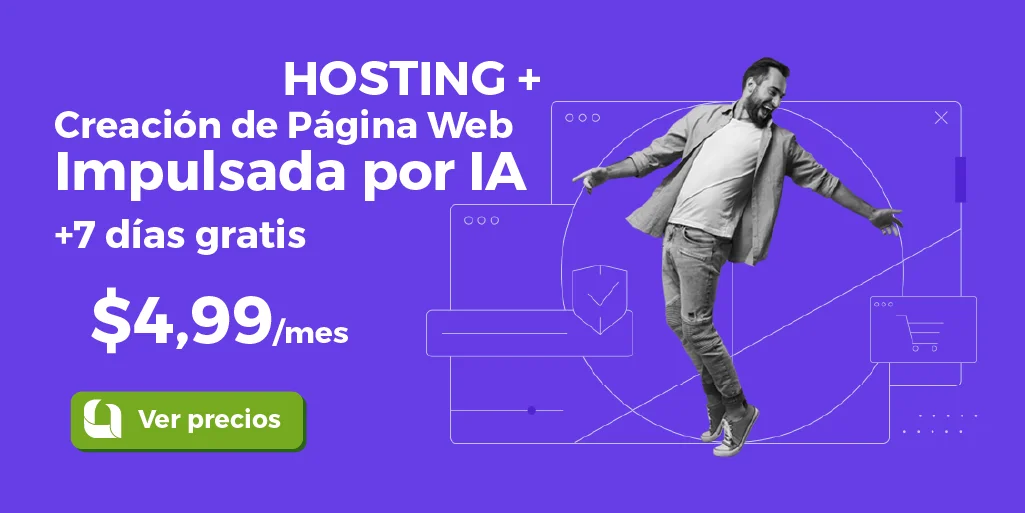



Leave a Comment